电脑在我们现代生活中扮演着重要角色,正确的开机方式对电脑的稳定性和寿命具有重要影响。然而,很多人在打开电脑时采用了错误的方式,导致了一系列问题的出现。...
2025-09-17 176 ?????
Windows10是微软公司最新发布的操作系统,广受用户欢迎。本文将详细介绍如何利用U盘进行Windows10系统的安装,帮助读者轻松完成系统安装并享受新系统带来的便利。
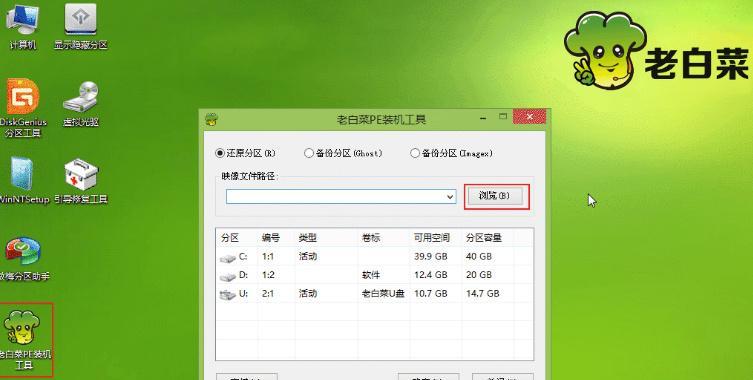
1.准备工作:
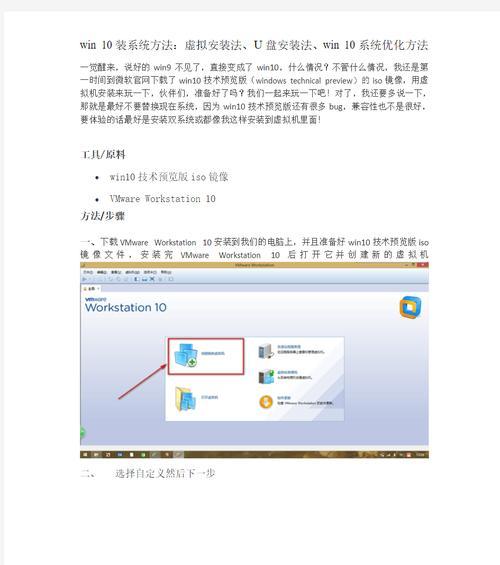
在开始之前,确保你已经准备好了一台可靠的电脑,一根容量不小于8GB的U盘,并备份好重要的数据。
2.下载Windows10镜像文件:
访问微软官方网站,下载适用于你的电脑型号和位数(32位或64位)的Windows10镜像文件。
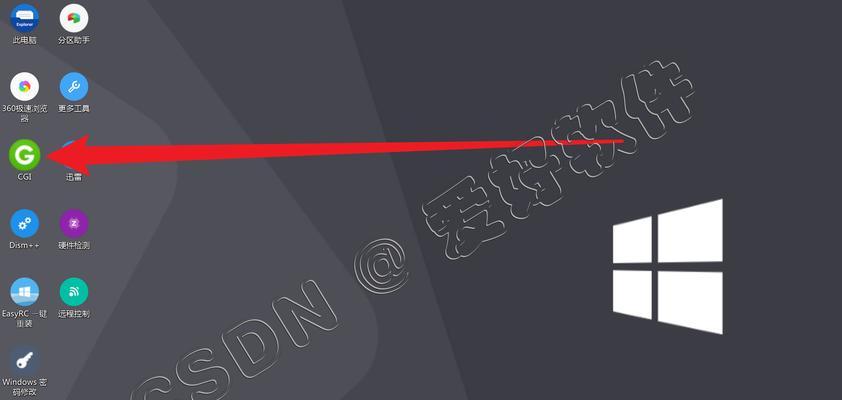
3.创建启动盘:
将U盘连接到电脑上,在Windows10镜像文件上右键单击并选择“挂载”,然后打开U盘所在位置,将镜像文件中的所有内容复制到U盘中。
4.设置电脑启动顺序:
进入BIOS设置界面,将启动顺序调整为首先启动U盘,保存设置并重启电脑。
5.启动安装程序:
电脑重启后,会自动进入Windows10安装程序界面,按照提示选择语言、时区、键盘布局等相关设置。
6.授权许可协议:
阅读并接受微软的授权许可协议,然后点击“下一步”。
7.硬盘分区:
选择安装目标硬盘,并进行分区设置,可以根据个人需求进行分区大小的调整。
8.系统安装:
点击“安装”按钮,Windows10安装程序将开始执行系统安装的过程,这可能需要一些时间,请耐心等待。
9.设定个人设置:
在安装过程中,系统会要求你设置一些个人信息和首选项,如用户名、密码等。
10.安装完成:
当系统安装完成后,电脑会自动重启,你将看到Windows10的欢迎界面。
11.安装驱动程序:
根据需要安装相应的设备驱动程序,确保所有硬件设备能够正常工作。
12.更新系统补丁:
通过WindowsUpdate功能,及时更新系统补丁以修复漏洞和提升系统性能。
13.安装常用软件:
根据个人需求,安装常用的软件和工具,以满足日常使用需求。
14.迁移数据:
如果之前备份了重要数据,现在可以将其还原到新系统中,以便继续使用。
15.欢迎体验:
至此,你已经成功安装了Windows10系统,现在可以尽情体验新系统带来的优势和便利了。
通过本文的步骤指引,你已经学会如何使用U盘安装Windows10系统。希望这些详细的教程内容能够帮助你顺利完成系统安装,并享受新系统带来的高效和便捷。如果在安装过程中遇到问题,建议参考相关的技术文档或寻求专业人士的帮助。
标签: ?????
相关文章

电脑在我们现代生活中扮演着重要角色,正确的开机方式对电脑的稳定性和寿命具有重要影响。然而,很多人在打开电脑时采用了错误的方式,导致了一系列问题的出现。...
2025-09-17 176 ?????

在玩游戏的过程中,许多玩家都喜欢通过安装mod来增加游戏的乐趣。然而,对于一些新手来说,安装mod可能有些困难。本文将为大家介绍以电脑优盘安装mod的...
2025-09-17 154 ?????

在当今信息时代,电脑已经成为了人们生活中不可或缺的一部分。作为学生,掌握电脑技能不仅能够提高学习效率,还能为未来的发展打下坚实的基础。本文将以山西20...
2025-09-16 177 ?????

现代社会中,电脑已经成为人们日常生活和工作中不可或缺的重要工具。然而,由于各种原因,我们有时会遇到电脑系统文件存储错误的情况,这给我们的正常使用带来了...
2025-09-11 230 ?????

随着信息时代的发展,电脑表格成为了一种广泛应用的工具。无论是在办公、教育还是个人生活中,我们经常需要使用电脑表格来处理数据。然而,由于缺乏相关知识和技...
2025-09-09 157 ?????

新华电脑是一款功能强大的电脑软件,不仅提供了分区功能,还允许用户根据个人喜好设置桌面。本教程将详细介绍如何使用新华电脑进行分区和桌面设置,帮助用户轻松...
2025-09-08 217 ?????
最新评论